Sådan konverteres WMA til AIFF ved hjælp af de bedste lydkonvertere
Som vi ved, er WMA et proprietært format udviklet af Microsoft. Når det er sagt, deler Microsoft det ikke med andre operatører som Mac. Men de fleste vil gerne afspille deres WMA-filer på Mac OS. Af denne grund kan du omformatere WMA til AIFF da AIFF-filer er almindeligt brugt i Mac. Dette har også nogle fordele med hensyn til lagring af metadata som albummærker og albumbilleder. For at afbryde jagten, fortsæt nedenfor for at lære, hvordan du får dette job gjort hurtigt.
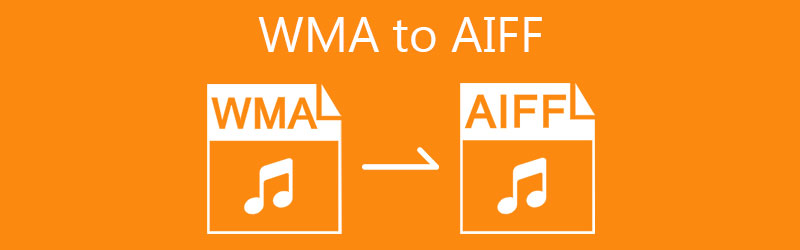
- Del 1. WMA vs. AIFF
- Del 2. Sådan konverteres WMA til AIFF nemt
- Del 3. Ofte stillede spørgsmål om WMA til AIFF
Del 1. WMA vs. AIFF
Selvfølgelig vil du også gerne lære flere detaljer om disse formater. Afhængigt af use casen vil man foretrække det ene format frem for det andet. Når det er sagt, vil vi her vise deres karakteristika og egenskaber gennem en illustrationstabel. Tjek nedenfor.
| Definition | Kvalitet | Kompression | Filstørrelse | Kompatibilitet | |
| WMA | Et codec eller et format udviklet til at konkurrere med MP3 | Høj kvalitet ved lav bitrate | Tabsfri kompression | Komprimer lyd i en mindre filstørrelse | Windows |
| AIFF | Et filformat udviklet af Apple, der indeholder ukomprimerede data | Høj kvalitet | Tabsfri kompression | Normalt stor i filstørrelse | Mac og Windows |
Del 2. Sådan konverteres WMA til AIFF nemt
1. Vidmore Video Converter
En af de brugbare løsninger, som du kan stole på, er Vidmore Video Converter. Dette lader dig holde dig væk fra de førnævnte problemer ved at give dig mulighed for at ændre WMA-filer til AIFF, WAV, AAC, AC3, FLAC og mange andre populære formater. Hvis du antager, at du skal redigere dine multimediefiler, f.eks. for at klippe, trimme eller flette lydfiler, svigter værktøjet dig ikke. Derudover er der en tilpasningsmulighed for parametrene, hvor du kan ændre sample rate, bitrate og kanal. Bortset fra det er det også tilgængeligt at transformere videoer til dit ønskede lyd- eller videoformat. Oven i det er enhver bruger tilfreds med sin hastighedskonvertering, da den anvender GPU-acceleration.
Vidmore Video Converter
1. Egnet til at transformere WMA til AIFF og enheder som Apple, Android, Sony, Samsung osv.
2. Rediger lyd med mulighed for at trimme, klippe, opdele og flette flere lydfiler.
3. Kompatibel med Windows- og Mac OS-computere.
4. Konverter uden nogen begrænsning til antallet af konverteringer og længden af lydfiler.
Trin 1. Installer Video Converter
Først skal du downloade programmet ved at klikke på en af de Gratis download knapperne ovenfor. Følg opsætningsguiden for at installere appen korrekt og derefter køre den på din computer.
Trin 2. Tilføj en WMA-fil
Efter den vellykkede installation skal du uploade en WMA-fil. Du skal blot klikke på Plus sign-knappen fra hovedgrænsefladen eller træk og slip den valgte WMA-fil. Klik på Tilføj filer knappen øverst til venstre og indlæs en anden sang.
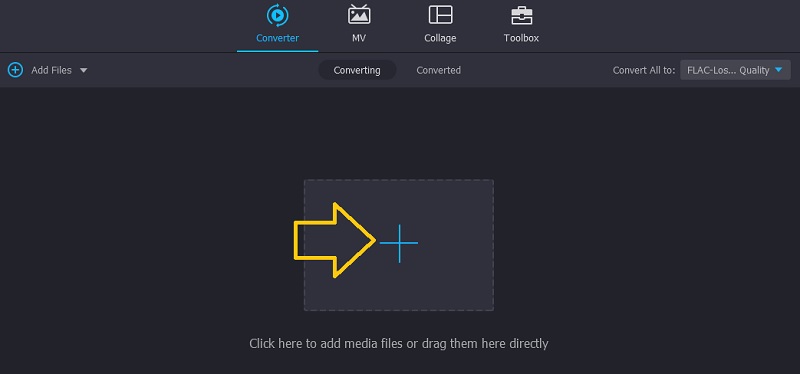
Trin 3. Vælg et output-lydformat
Når du er færdig med at uploade en fil, skal du folde menuen ud Profil og vælg det relevante format. Når du har åbnet profilmenuen, skal du gå over til Lyd fanen, og vælg derefter AIFF fra venstre side markering.
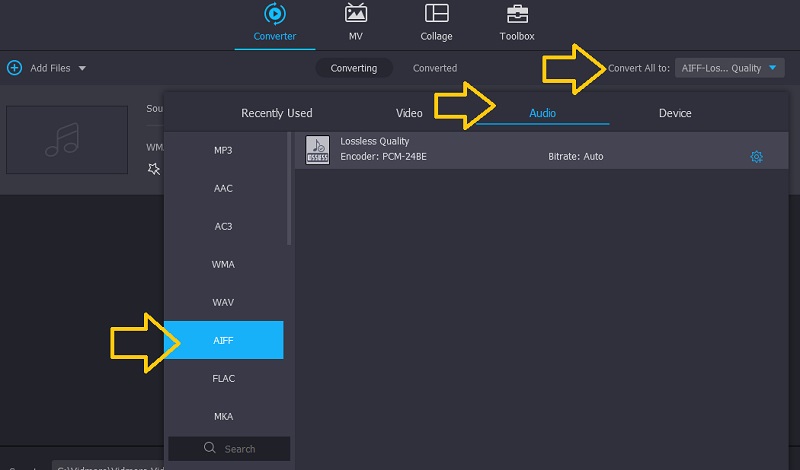
Trin 4. Konverter WMA til AIFF
På dette tidspunkt skal du beslutte, hvilken mappe du vil gemme den endelige version af filen. For at gøre dette skal du klikke på rullemenuen for Gem til muligheder. Vælg derefter Gennemse og vælg mappe. På det tidspunkt kan du indstille outputdestinationen for filen. Klik til sidst på Konverter alle knappen for at begynde at konvertere WMA til AIFF.
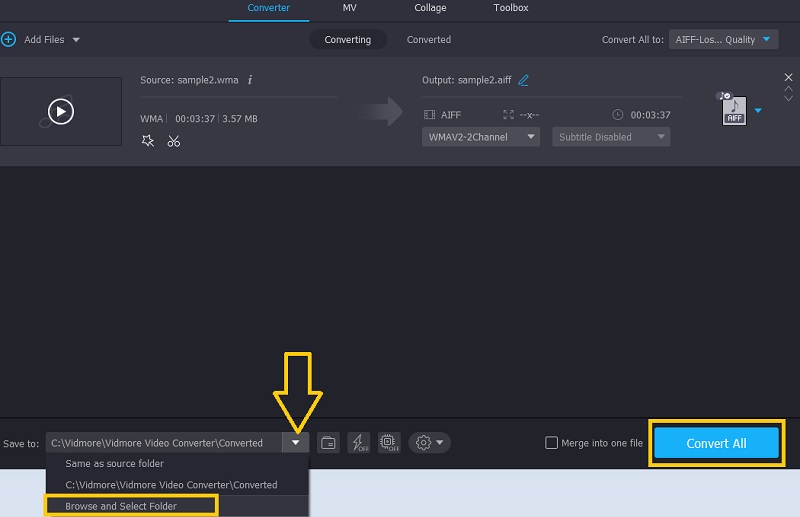
2. Vidmore Free Video Converter
Hvis du ikke er tilfreds med det tidligere nævnte program, kan du vælge et andet effektivt program, der hjælper dig med at konvertere WMA til AIFF online. Vidmore Video Converter giver dig mulighed for bekvemt at konvertere lyd- og videofiler, da du ikke behøver at installere et program. Derudover kræver det ikke, at en bruger registrerer sig for en konto for at bruge programmet. Selvom det er webbaseret, kan du også få adgang til premium-funktioner fra offlineprogrammerne. Dette inkluderer muligheden for at ændre parametrene og konvertere i batch uden nogen begrænsning. På den anden side, fortsæt nedenfor for at lære, hvordan du konverterer WMA til AIFF ved hjælp af dette værktøj.
Trin 1. Grib startprogrammet
Først og fremmest skal du gennemse værktøjets websted ved hjælp af en webbrowser på din computer. Klik på Tilføj filer, der skal konverteres knappen for at downloade Vidmore Launcher og installer det på dit computersystem.
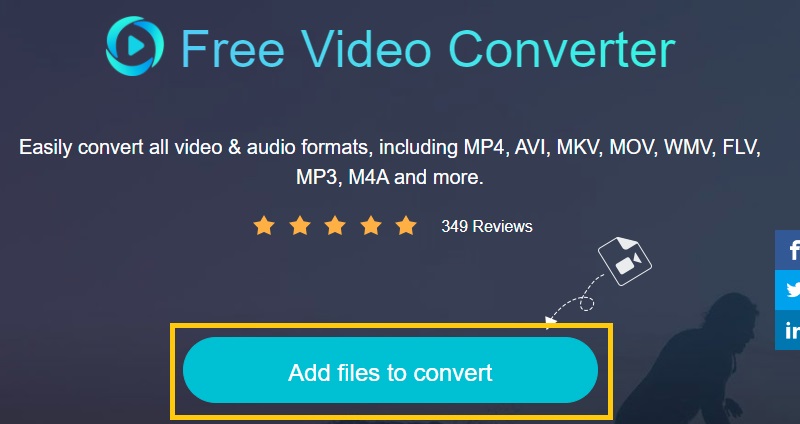
Trin 2. Indlæs en WMA-sang
Starteren skulle starte, og derefter kan du uploade den WMA-sang, som du ønsker at konvertere. Vælg mediefilen, og klik på Åben knappen for at indlæse den i programmet.
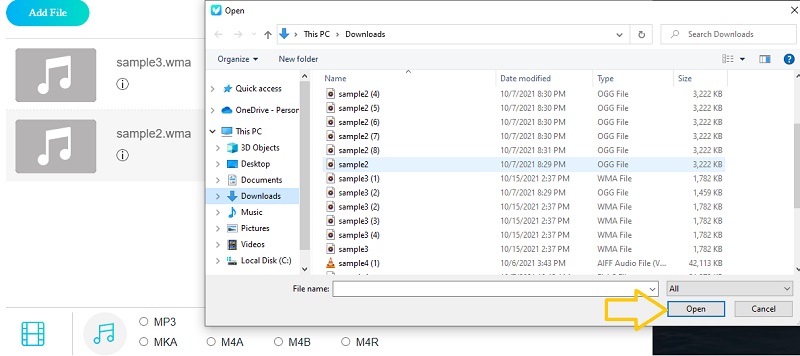
Trin 3. Start konverteringsprocessen
Nu hvor du har downloadet lydfilen, vælg et outputformat til filen. Bare gå til Lyd format ved at klikke på musik ikon. Du bør se en liste over formater til lyd. Vælge AIFF og ramte Konvertere knappen for endelig at begynde at konvertere WMA til AIFF.
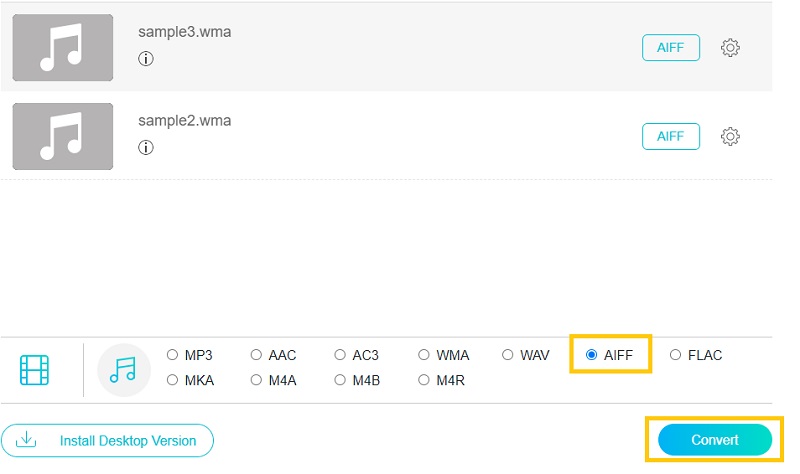
Del 3. Ofte stillede spørgsmål om WMA til AIFF
Hvordan kan jeg konvertere WMA-filer til Apple?
Det du kan gøre er at konvertere WMA-filer til Apple-enhedskompatible formater såsom AAC og AIFF. De to introducerede værktøjer ovenfor burde kunne hjælpe dig. Det er helt op til dig nu, om du vil have en online eller offline metode til at udføre denne opgave.
Hvordan afspiller jeg AIFF-filer i Windows 10?
Der er egnede medieafspillere til at streame AIFF-filer, der passer til Windows 10. Du kan vælge mellem VLC, Apple iTunes eller Media Player Classic.
Hvad bruges AIFF-filen til?
AIFF-filer er mest populære til lydoptagelse, da originale lyddata er vigtige i musikindustrien, specielt til lydoptagelse. Lydkvaliteten bevares under hele processen med at mixe og mastere, især når du arbejder med ukomprimerede filer ligesom AIFF.
Konklusion
For vores sidste tanker, vil vi tage et kig på fordelene ved online og offline programmer. På denne måde bestemmer du, hvilket værktøj du skal bruge til konverter WMA til AIFF. Onlineprogrammet er praktisk, da det vil spare dig for installation eller registrering. En ulempe kan være forstyrrelsen i konverteringen, da den har brug for en internetforbindelse for at behandle filer. Endnu bedre, gå med et offlineværktøj eller et desktopprogram, der giver dig mulighed for at konvertere uden internetinterferens.


